Ako odstrániť Dropbox z Macu
V moderných dňoch je ukladanie údajov v cloudeskvelá voľba. Takmer každý s inteligentnými telefónmi je v úložisku typu cloud. Môžete si vybrať zo širokej škály možností, ako sú napríklad Fotografie Google, Dropbox atď. Čo sa týka Dropboxu, je to väčšinou populárne medzi komerčnými používateľmi, aj keď bežní používatelia sú do toho tiež celkom zapojení. Nedávno však niektorí používatelia vyjadrili svoje obavy týkajúce sa nastavení zabezpečenia a ochrany osobných údajov v tejto aplikácii, a preto mnohí používatelia opúšťajú Dropbox a svoje podnikanie berú niekde inde. Takže internet bol nedávno zaplavený jediným a jediným záujmom používateľov a to je ako odinštalovať Dropbox z Mac, Ak ste medzi nimi, prečítajte si nasledujúci článok, aby ste sa dozvedeli viac.
Ako odstrániť Dropbox z Macu
Ak chcete aplikáciu Dropbox odinštalovať, budeúplne odstráňte softvér z počítača. Keď skutočne odstránite aplikáciu Dropbox, nebudete mať prístup k ponuke Dropbox a synchronizácia Dropbox už nebude k dispozícii. Mali by ste však vedieť, že ak odinštalujete Dropbox z počítača Mac, neznamená to, že bude odstránený váš účet Dropbox a priečinok Dropbox.
Odinštalovanie Dropboxu z Mac
Ak chcete zo systému Mac odstrániť Dropbox, prečítajte si nasledujúce pokyny, aby ste mohli úlohu bezproblémovo vykonať.
1. Zapnite Mac a spustite aplikáciu Dropbox kliknutím na ikonu.
2. Na paneli nájdete ikonu „Gear“, kliknite na túto ikonu a potom prejdite na „Predvoľby“.

3. Potom prejdite na „Účet“.
4. Teraz musíte vybrať možnosť „Zrušiť prepojenie tejto schránky“.

5. Znovu kliknite na ikonu Dropbox.
6. Teraz kliknite na ikonu „Gear“, ale tentoraz vyberte možnosť „Quit Dropbox“.

7. Ďalej prejdite na Finder a kliknite na priečinok „Applications“ (Aplikácie).
8. Nakoniec vyberte aplikáciu Dropbox v priečinku „Applications“ a presuňte ju do „Trash“.
Týmto spôsobom môžete odstrániť Dropbox z Macu, ale neodstráni sa z neho priečinok Dropbox a súbory v ňom.
Odstraňovanie súborov Dropbox
Teraz, keď ste odinštalovali aplikáciu Dropbox,možno nebudete potrebovať ďalšie súbory Dropbox vo vnútri priečinka Dropbox. Ak teda chcete tieto súbory alebo priečinky z disku odstrániť, stačí vybrať konkrétny priečinok Dropbox a presunúť ho do koša.

Po dokončení tejto akcie budú všetky vaše súbory súvisiace s Dropboxom úplne odstránené z pevného disku.
Tip navyše: Ako odstrániť účet Dropbox v systéme Mac
Ak ste práve odinštalovali aplikáciu Dropbox z počítačaMac, neodstráni váš účet Dropbox ani súbory, ktoré obsahuje. Ak teda chcete Dropbox z počítača úplne odstrániť, musíte po odinštalovaní softvéru účet Dropbox odstrániť manuálne. Po odstránení účtu Dropbox budete môcť odstrániť všetky uložené údaje zo stránok dropbox.com a všetky vaše zariadenia budú z aplikácie odhlásené. Preto, ak chcete vedieť, ako odstrániť účet Dropbox, prečítajte si pokyny uvedené nižšie:
1. Po odinštalovaní aplikácie sa musíte prihlásiť na https://www.dropbox.com/?landing=dbv2 "rel =" nofollow zo prehliadača Safari.
2. Zadajte svoj profil a prejdite na Nastavenia.

3. V časti „Všeobecné“ nájdete možnosť „Odstrániť môj účet“.
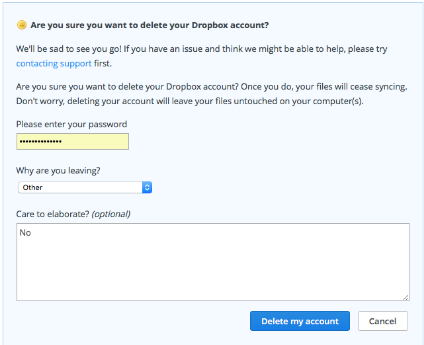
Po odstránení účtu zariadenia, ktoréboli prepojené s účtom, napríklad váš počítač, tablety a váš telefón sa už nebude môcť synchronizovať. Na Dropbox.com sa nemôžete prihlásiť ani do svojho účtu. Zdieľané súbory už nebudete mať k dispozícii a Dropbox odstráni všetky vaše súbory zo svojho servera.
záver
Neexistujú žiadne konkrétne dôkazy, ktoré by to dokázaliDropbox nie je bezpečný, ale ak sa používatelia chcú dostať von a ísť na inú cloudovú službu, potom nemajú čo robiť. Hlavnou otázkou je, do akej miery aplikácii dôverujete, pretože konečné rozhodnutie bude na vás, bez ohľadu na to, čo niekto hovorí. Ak sa však necítite bezpečne a chcete vedieť, ako odstrániť Dropbox z Macu alebo jednoducho odinštalovať Dropbox, viete, kde nájdete odpoveď. Ak ste počas odstraňovania súborov Dropbox nejakým spôsobom omylom odstránili niektoré dôležité súbory, môžete ich obnoviť pomocou https://www.tenorshare.com/products/mac-data-recovery.html aplikácie. Je to silný nástroj na obnovu dát, ktorý je k dispozícii pre systémy Windows aj Mac. Je to vysoko odporúčaný softvér pre všetky vaše potreby na obnovu dát.
Ak sa vám tento článok páči, zdieľajte a komentujte !!










